기 타 CmdPE 흉내내는 짝퉁 PE..
2021.08.10 11:53
일반 PE로 부팅을 하면 포함된 프로그램의 모든 기능을 다 사용할수가 있어서 이런 기능들을 다 활용하지 못하게 제한하고 싶은 경우에 활용하기
위해서 cmdpe를 활용하는것 뿐입니다..cmdpe가 더 좋다거나 하는것은 없습니다...단지 PE의 다양한 활용중에서 특정 용도로 활용하는 경우가
있구나 하는 정도로만 보아 주십시요
PE 생성기 3.3 관련해서 만든것부터 설정하는것에 관한 사용기를 썼었습니다..다 삭제가 되어서 의미가 없기는 합니다
사용기에서 PE 생성기로 직접 만들어 활용하는것은 PE 생성기 3.3으로 만든 PE가 내가 사용하는 프로그램을 활용하려고해도 dll, 레지가 부족해서
실행이 되지 않은 경우가 있습니다..이런 경우 WimBuilder2 등으로 잘되는 PE를 만들어 비교해서 dll아니 reg를 찾아 추가하기가 편해서 입니다
PE 생성기 3.3으로 PE를 만드시기가 불편하신분들을 이미 만들어진 작품을 활용하시면 되실것 같습니다
홍차의꿈님께서 블러그에 이미 PE 생성기 3.3으로 만들어 작품을 소개를 해주셨네요..제가 정보가 늦었습니다
2021-05-15 일에 업데이트를 해주셨습니다
Win10 PE - 윈도우 백업 / 복구용 저용량 버전 [2021-05-15]
https://jsb000.tistory.com/1110?category=1023031
윈도우 버전이 Win10PE x64 20H1(19041.264) 입니다.. Intel 11세대 프로세서 "드라이브 찾을 수 없음" 해결 드라이버 통합이 된 PE라고 합니다
최신 컴퓨터에서 문제없이 사용하실수가 있습니다...한번 본인 취향에 맞추어서 튜닝을 해두시면 새로운 기술이 적용되어서 드라이버가 보이지
않은 경우가 발생할때가지는 잘 활용하실수가 있으실것 같습니다
이미 만들어진 작품을 활용하시는 경우 추가해야할 dll이나 reg를 찾을수 있는 같은 윈도우 버전 PE가 없어서 불편한점도 있습니다
적용된 윈도우 버전 ISO 파일을 다운 받는것이 어려울수가 있습니다..감안을 하고 활용하시면 될것 같습니다
여기부터가 사용기입니다..
바탕화면에 큰 아이콘으로 바로가기가 있는것이 편하신분도 있으시죠...재미있는 아이디어를 알려주신 분이 있으셔서 적용을 하여 보았습니다
윈도우 레지 부분에 대해서는 잘 알지 못하여서 이런것이 가능한줄을 몰랐습니다..괜히 오토잇에서 자료를 찾았는다고 고생을 한것 같습니다
로켓독이나 런처..레인미터 등을 활용하는 방법도 있을것입니다...이런 경우 이 프로그램에 대해서 따로 설정 설명을 해야하고...기본 pecmd.exe
명령어로만 구성을 해볼까 해서 아래처럼 한것입니다.
저는 재미있는 아이디어라고 생각을 했습니다만....다른 분의 생각을 어떠신지는 모르겠습니다..
이런 방식으로 활용하는 경우도 있을수 있구나 하여 주십시요
1. 홍차의꿈님 블러그에서 다운 받은 Win10PE_x64_20H1(19041.264)_OneKey_Ghost(홍차의_꿈)_274MB_33초.iso 로 부팅을 한것입니다
딱! 필요한것만 있습니다.. 바탕화면에 컴퓨터, 휴지통 아이콘이 없습니다...
지난 토요일이 입추였던것 같습니다...코스모스가 가을 분위기를 느끼게 해주네요

2. SU.ini 내용입니다..
1번 : 시작메뉴 작동을 하지 못하게 하기 위해서 dll 이름을 변경을 하였습니다...작업관리자에서 탐색기를 실행하지 못하게 하기 위해서 이것도
이름을 바꾸었습니다
2번 : 바탕화면에 내컴퓨터 휴지통을 안보이게..작업표시줄에 빠른실행을 적용하기 위해서 PESET.exe 실행전에 레지를 적용하고 있습니다
3번 : StartIsBack64.dll 이름이 변경이 되어서 작업표시줄에 아이콘 등록을 하지 못합니다..그래서 빠른실행을 활용하고 있습니다..
빠른실행에 아이콘을 등록하기 위해서 X:\Users\TaskBar 폴더에 바로가기를 만들고 있습니다..빠른 실행은 파일이름순 정렬이 되어서
순서를 정하기 위해서 번호를 붙였습니다
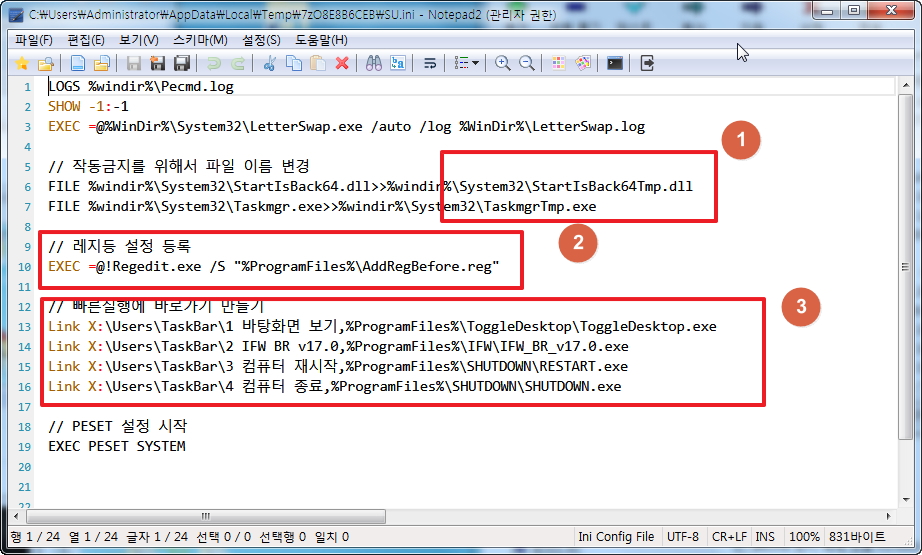
3. 레지파일을 여기에 두었습니다
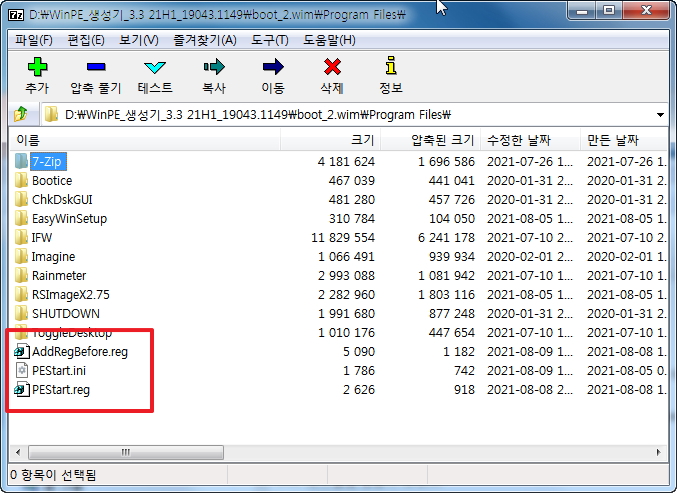
4. 바탕화면에서 마우스 우클릭이 작동이 되면 새폴더를 만들어 탐색기를 실행할수가 있고해서 마우스 우클릭이 작동하지 않도록 하였습니다
이런 레지도 있다는것을 이번에 알게 되었습니다....세상에는 배울것이 너무 많습니다
빠른실행은 X:\Users\Taskbar 경로에 4개까지 두는것으로 레지를 추출하였습니다
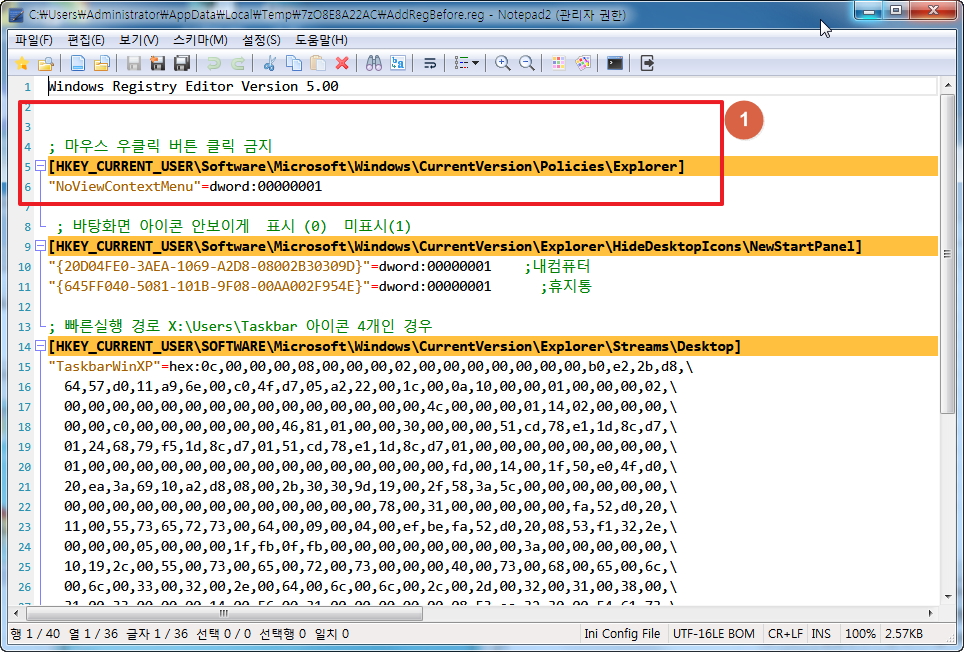
5. 현재는 없는 AddReg.reg 파일이어서 // 처리했습니다..이 레지 파일 있는 경우 적용을 위해서 2번에서 탐색기 재시작을 해야 합니다
작업표시줄 자동숨김을 pe부팅시에 적용을 해보시면..AddReg.reg 파일이 필요하게 됩니다..PESET.exe에서 설정을 하면서 레지들도 등록을 하기
때문에 일부 레지는 하이브로 등록을 해도 실제 적용이 되지 못합니다..이럴때 활용하기 위해서 넣은것입니다
여기까지가 cmdpe 흉내를 내는것입니다
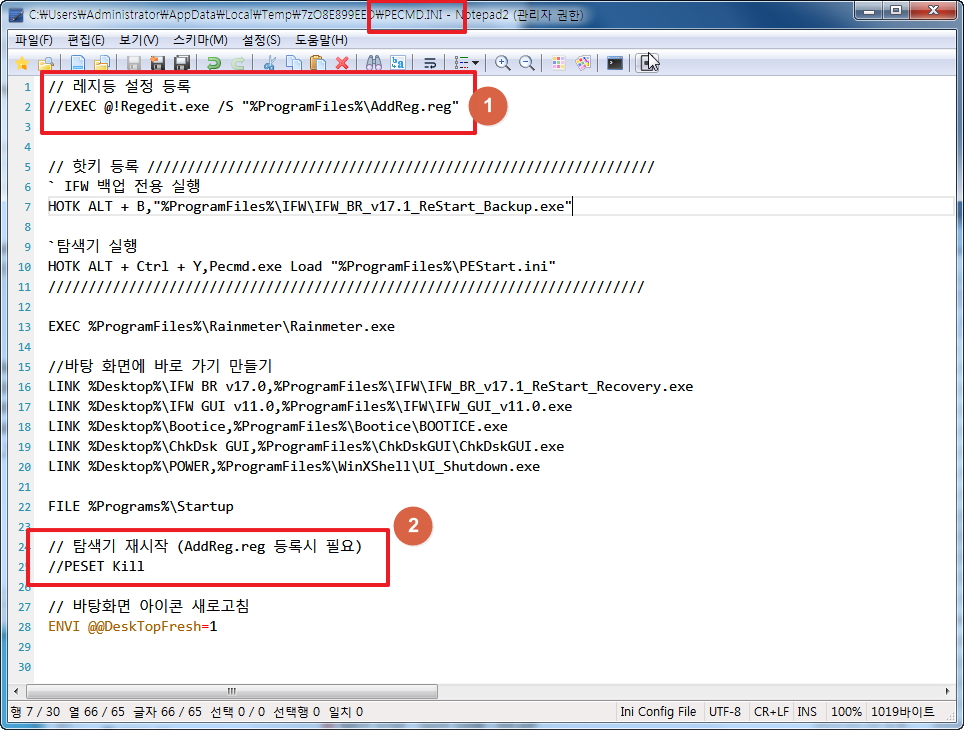
6. 핫키로 나머지 PE 부팅완료를 위해서 진행하는 PEStart.ini 내용입니다
1번 : 일반 PE가 되기 위해서 이름을 바꾸어 놓은 파일들을 정상으로 돌려 놓아야죠
2번 : cmdpe용으로 설정된 레지를 새로운 레지로 적용하고 있습니다.. 작업표시줄에 사용된 빠른실행을 그대로 활용할수도 있지만 아이콘 등록을
추가하기가 편하도록 빠른실행 레지는 삭제를 하였습니다
3번 : 수정한것이 적용되도록 탐색기 재시작을 해줍니다..
나머지는 필요한 바로가기 들을 등록하는것입니다..

7. 일반 PE가 되기 위해서 등록하는 PEStart.reg 내용입니다...빨간 네모를 레지파일 이름이 아니라 Notepad2에 했네요..실수입니다.
2번 레지는 작업표시줄 아이콘 간격을 좁게해주는 레지입니다.. 이 레지 적용을 위해서는 PE 생생기 3.3으로 만든 PE에서 System32 폴더에 있는
StartIsBack64.dll 파일을 교체를 해주셔야 합니다.. 왕*님 PE에 있는 dll로 교체하시면 됩니다..버전은 5.9.0.3100 입니다
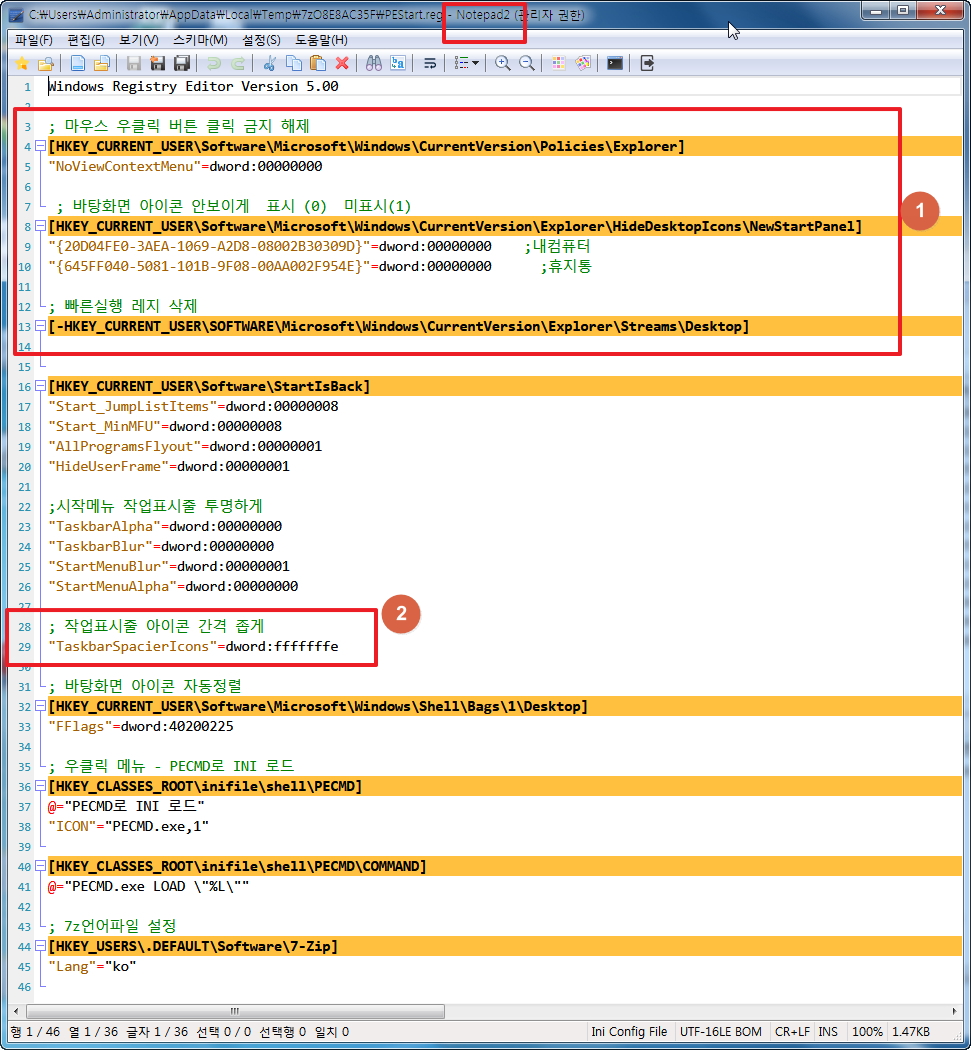
8. 위에서 설정한 PE로 부팅중입니다..SU.ini에서 RESET.exe가 실행되기 전에 AddRegBefore.reg가 적용이 되어서 바탕화면에 컴퓨터, 휴지통 아이
콘이 보이지 않고 작업표시줄에도 빠른실행이 적용되었습니다 바탕화면에 보이는 ini는..PESET.exe가 실행되면 삭제됩니다
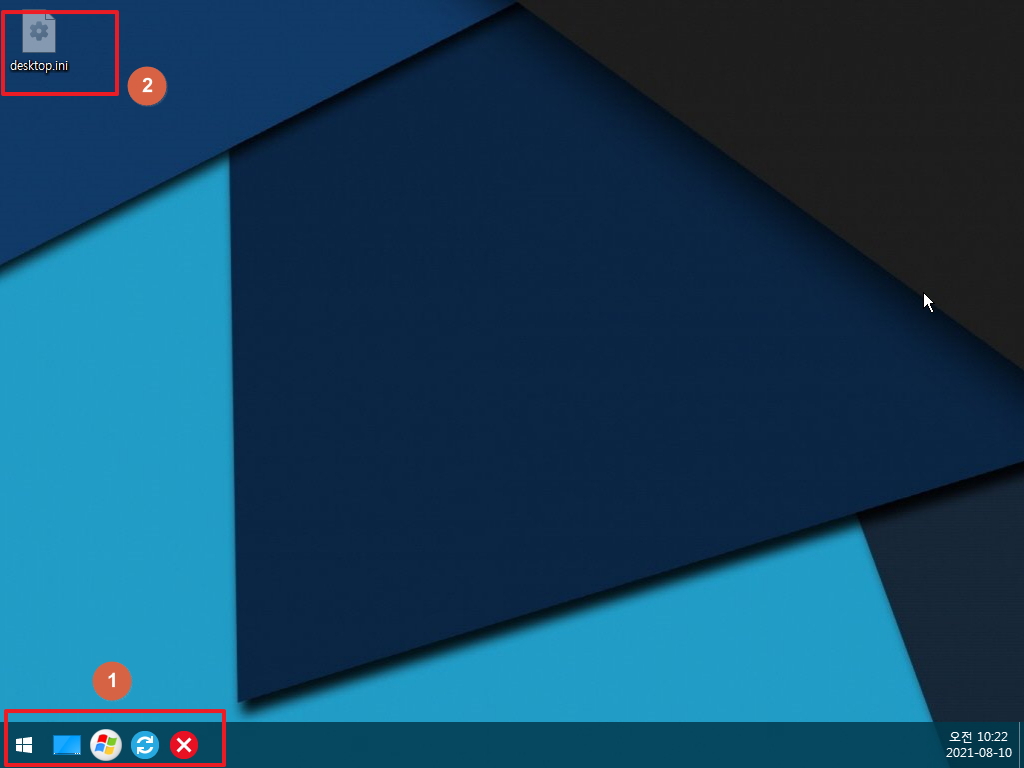
9. PESET.exe가 실행되어서 열심히 설정중입니다.
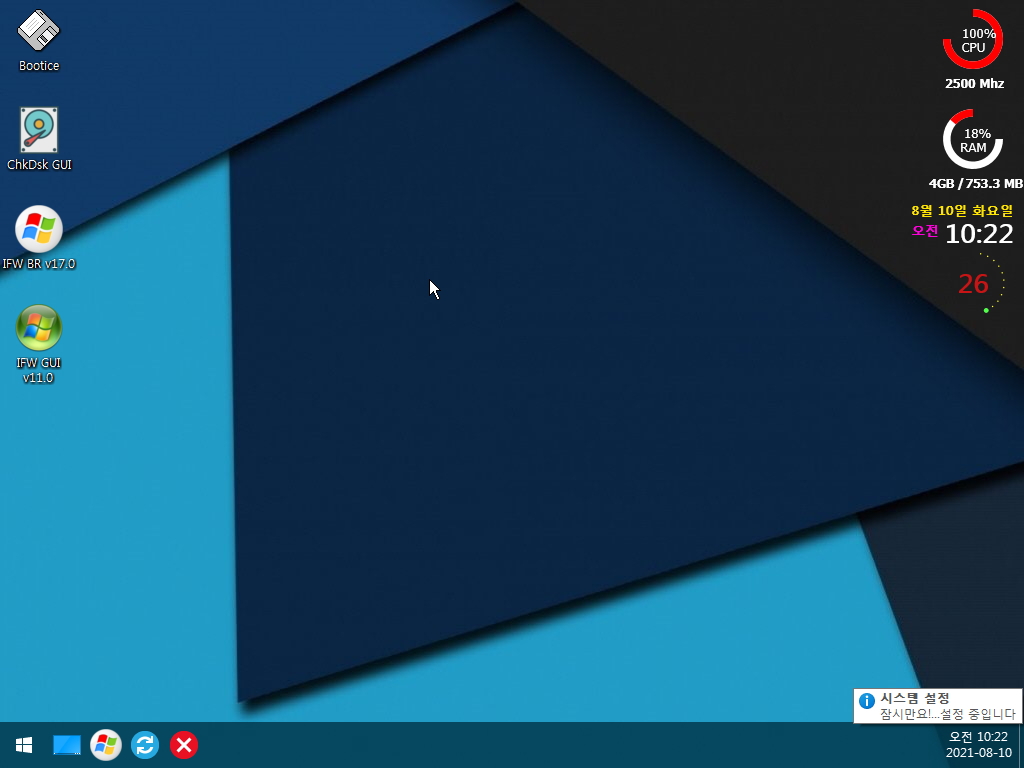
10. 부팅이 완료가 되었습니다..시작버튼 이미지가 좀 작습니다..StartIsBack64.dll 이름이 바꾸어서 시작메뉴 자체가 실행되지 않습니다
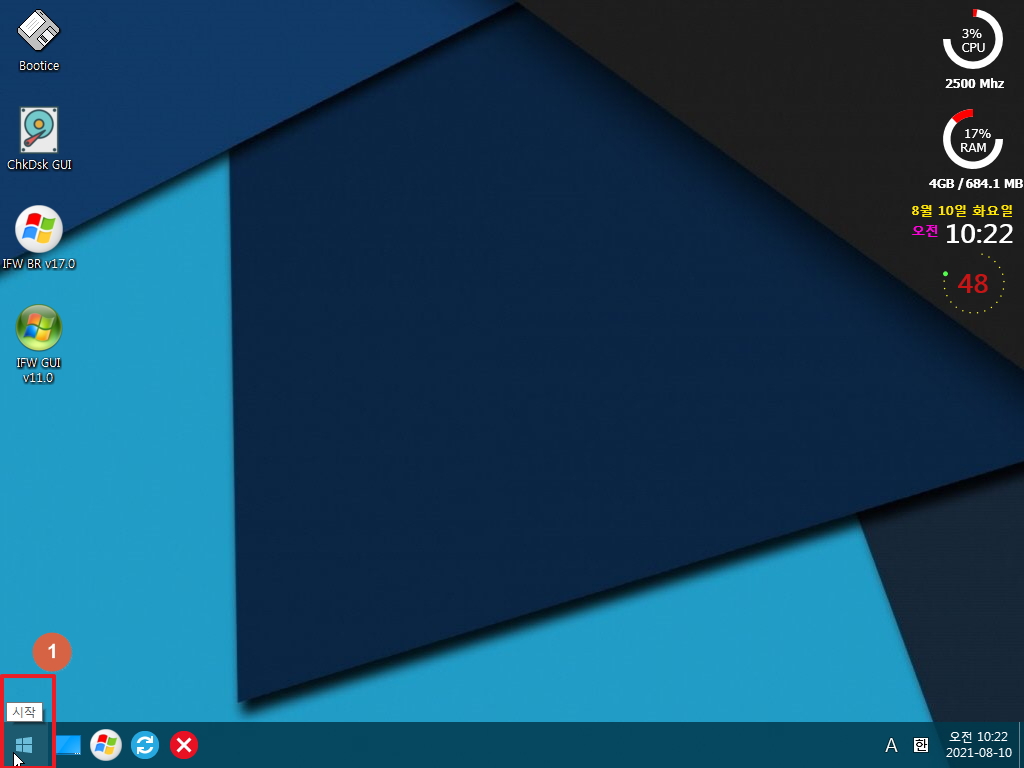
11. 아이콘이나 바탕화면에서 마우스 우클릭 메뉴가 작동하지 않습니다... 바탕화면 아이콘이나 작업표시줄 아이콘을 클릭해서만 사용할수가 있습니다
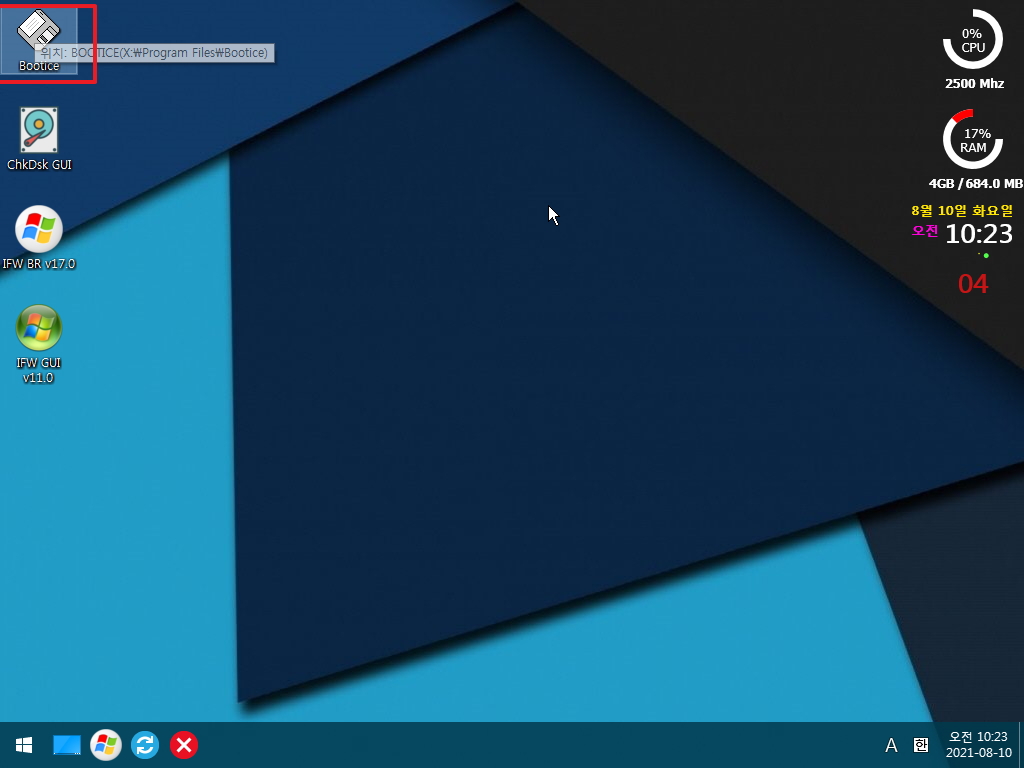
12. 바탕화면의 바로가기는 복원만 됩니다..핫키 Alt + B에서 백업을 할수가 있습니다...이런식으로 사용할수 있는 프로그램을 제한을 하시면 됩니다
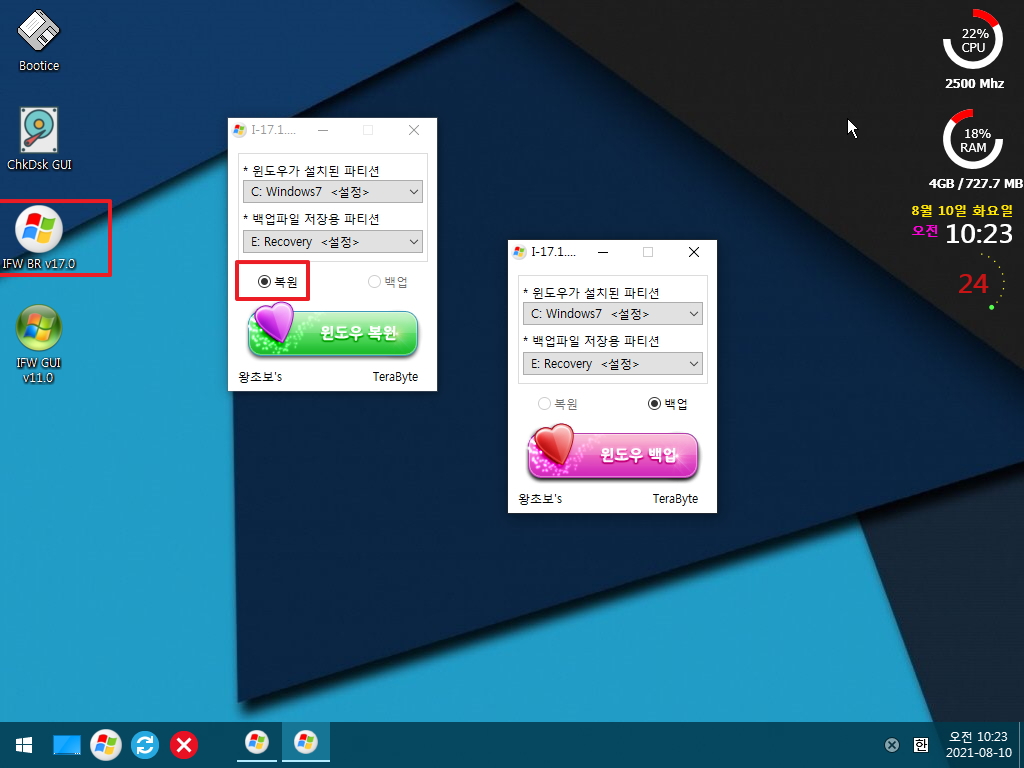
13. Alt + Ctrl + Y 핫키로 나머지 PE로 부팅을 하였습니다...작업표시줄은 추가 아이콘 등록을 위해서 빠른실행이 아니 PESET의 Taskbar로 등록이
된것입니다. 아이콘 간격이 좁게 설정된 모습입니다..빠른실행이 간격이 더 좁습니다..
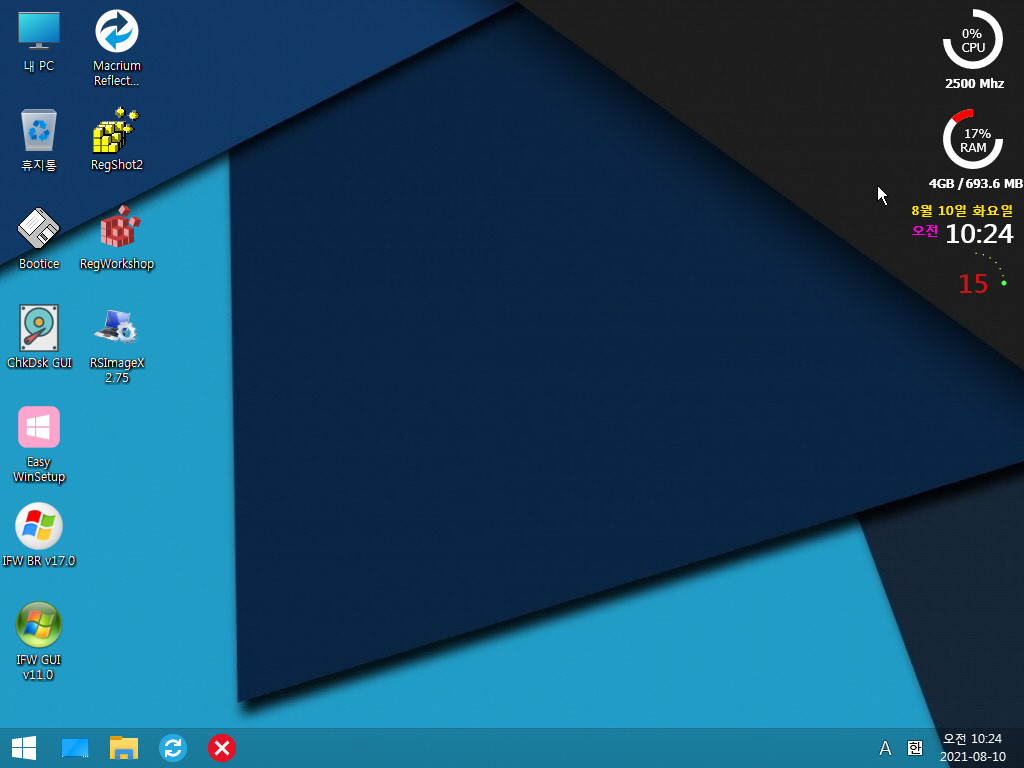
14. StartIsBack64.dll 이름이 정상이어서 시작메뉴 잘 됩니다
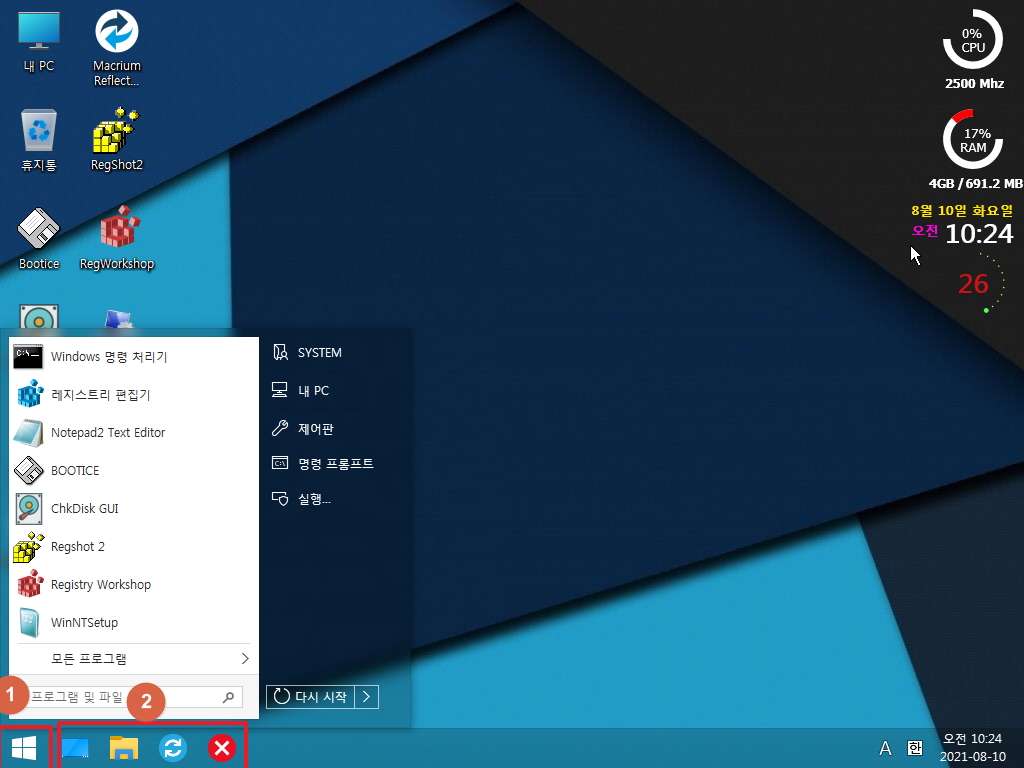
15. 우클릭 메뉴도 제한이 풀렸습니다
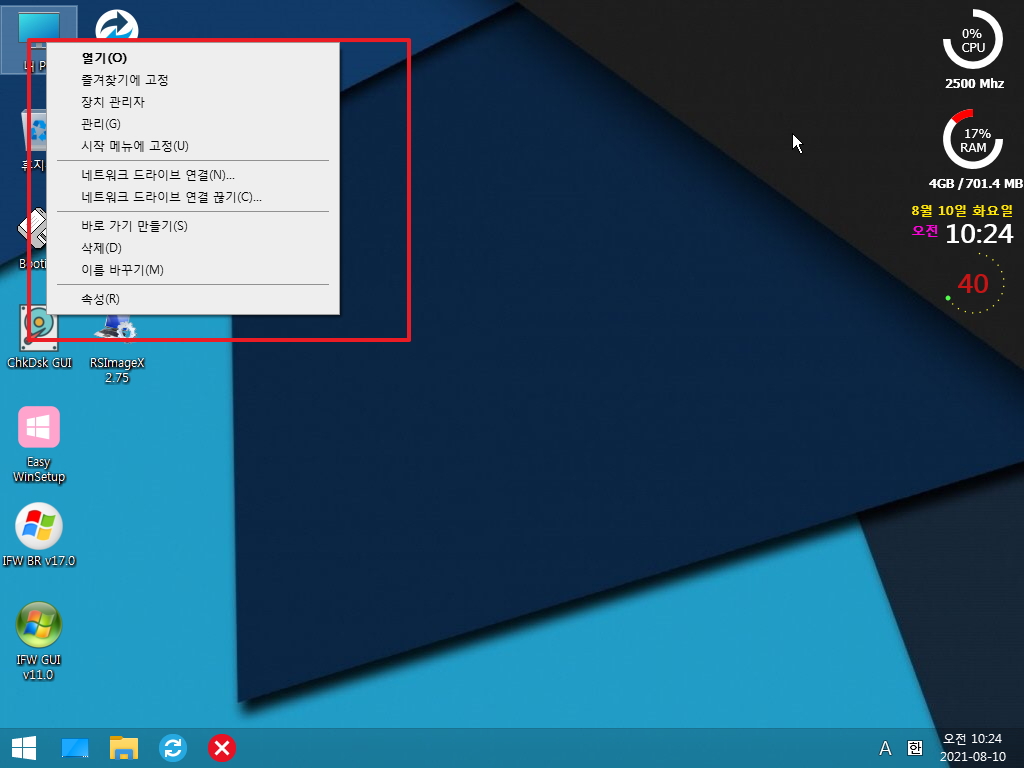
16. 위에서는 바탕화면의 컴퓨터 휴지통 아이콘이 없습니다..좀 허전해 볼일수도 있어서..이번에는 가짜 바로가기 파일을 추가를 해서 정상 PE처럼
보이도록 해 보았습니다.. 일반 PE 부팅시 삭제해야해서 바로가기 파일을 아래 경로에 추가를 해 놓았습니다..
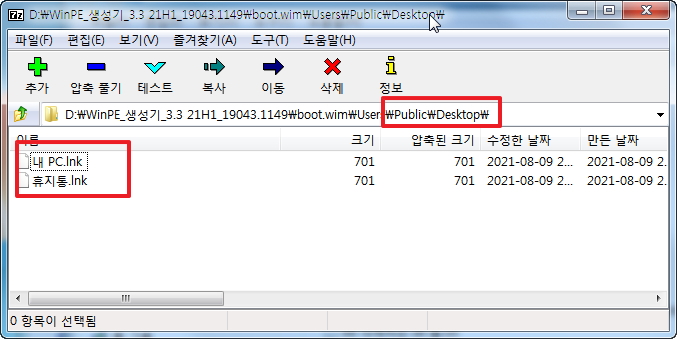
17. 빠른실행에 가찌 탐색기 바로가기도 만들어 넣어 놓았습니다
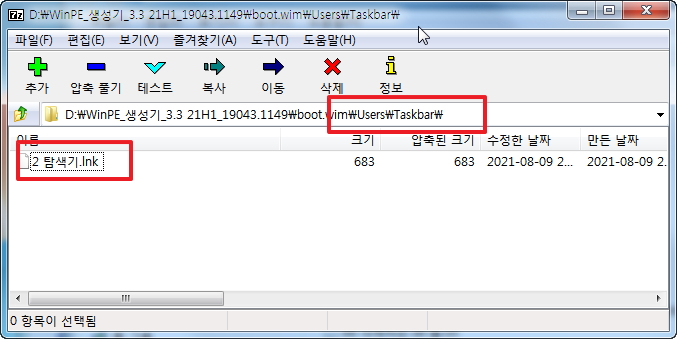
18. pe로 부팅중입니다..가짜 아이콘들이 보여서 일반 PE로 부팅하는것 처럼 보입니다.
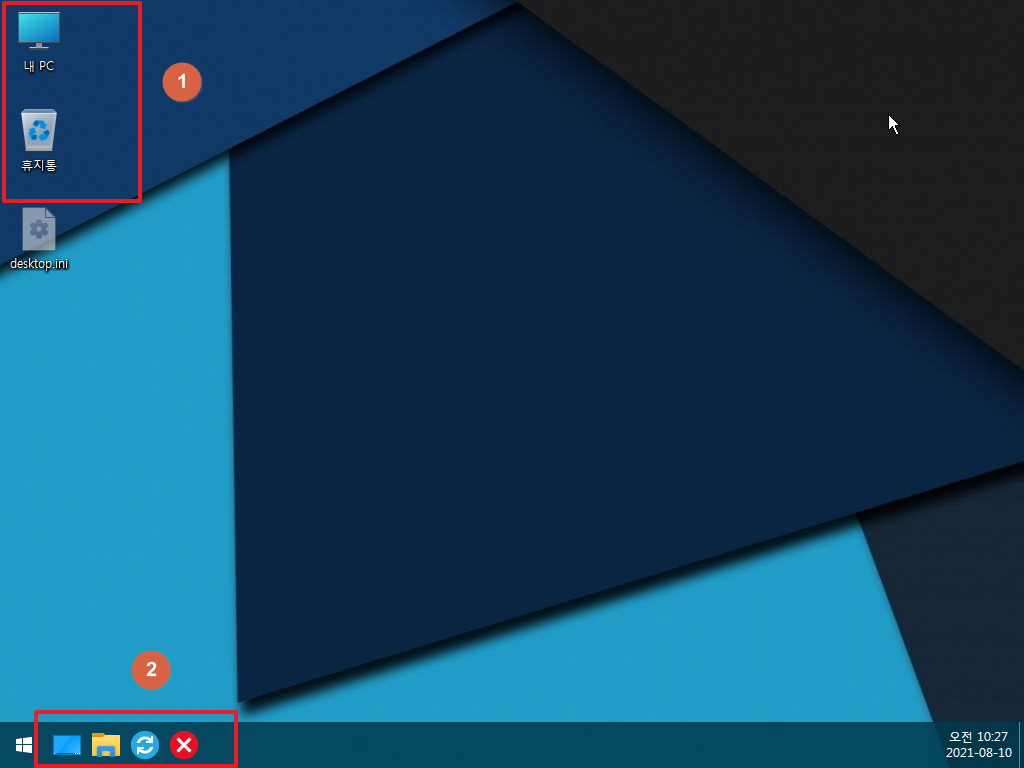
19. 부팅이 완료가 되었습니다..가짜 바로가기 파일 때문에 정상적인 PE처럼 보입니다..내 PC 휴지통 탐색기는 클릭해도 작동하지 않습니다
pecmd.exe 메세지를 넣을수도 있지만 pecmd.exe 메세지는 영 폼이 나지 않죠.. pe만들때 VBS를 체크하지 않아서 VBS 메세지를 사용하지를 못
하는 상황입니다
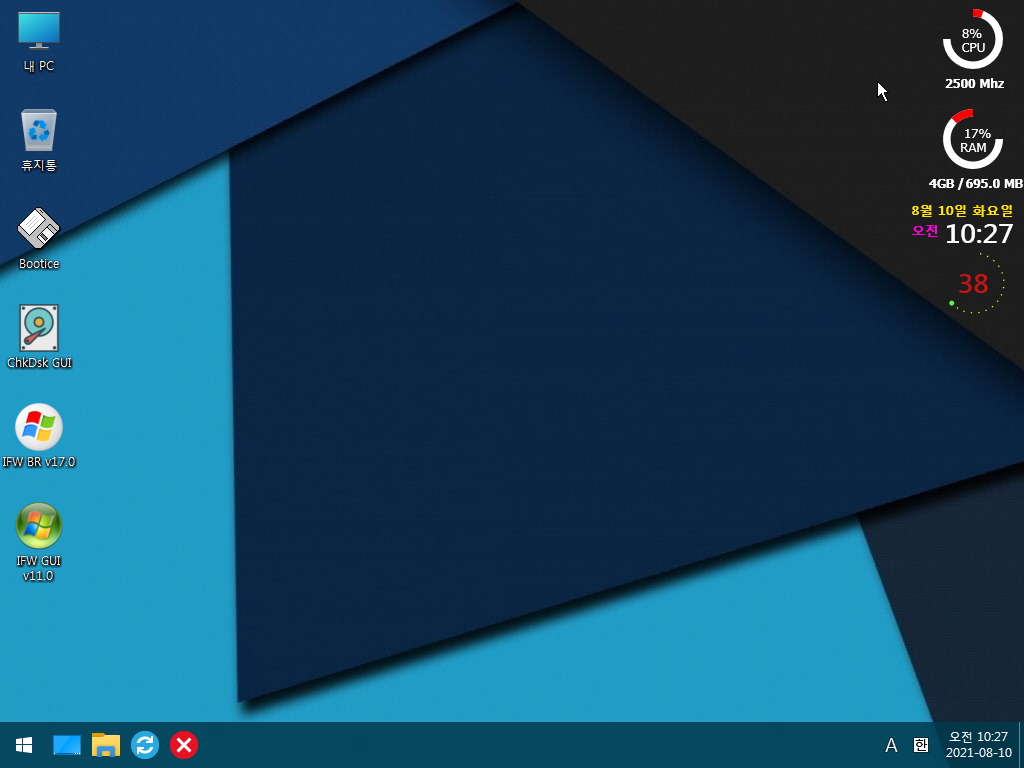
20. 아무내용도 없는 ini를 로드하는 바로가기 아이콘입니다..
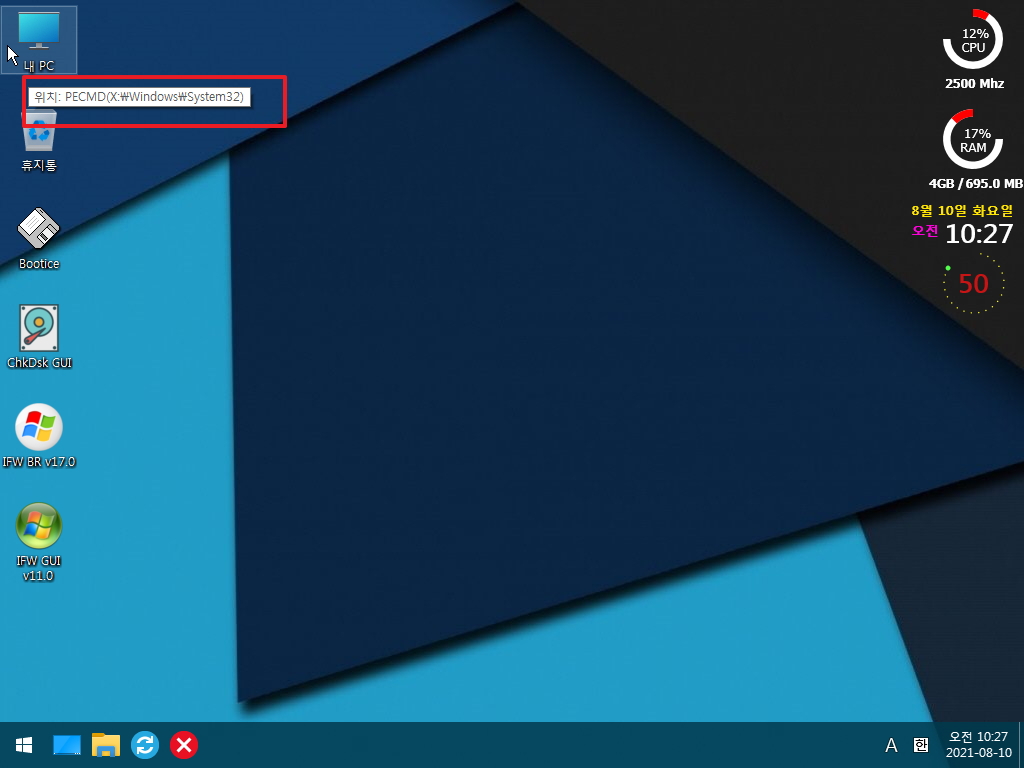
21. 일반 PE로 부팅을 하였습니다..추가한 바탕화면 바로가기 파일을 삭제가 되었습니다..빠른실행에 가짜 탐색기 바로가기 파일 속성입니다
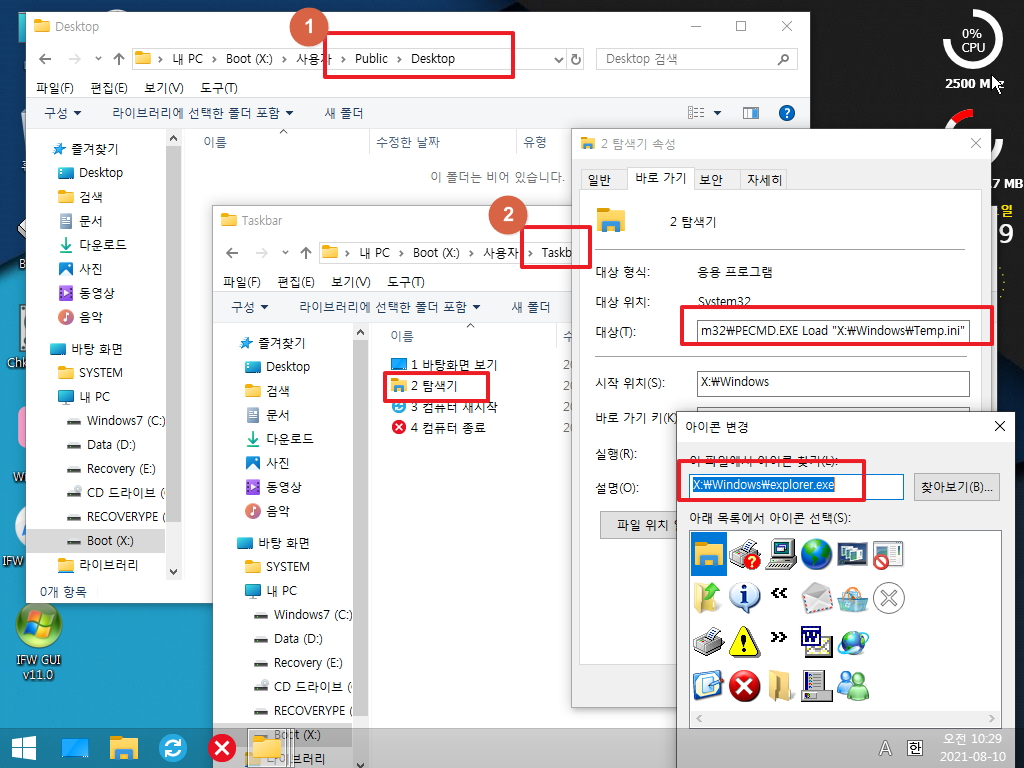
22. 마무리
PE를 복구시스템용으로 활용하는 경우 기능을 제한해야 하는 경우가 있습니다.
꼭 cmdpe로 만들 필요가 없죠..일반 PE처럼 편하게 바탕화면에 바로가기 아이콘을 두고, 모양도 일반 PE와 같은 모습으로 활용하는것도 좋은 방법인
것 같습니다
새로운것도 배우고 이런 방법도 가능하다는것을 알게 되었습니다.. 재미있는 아이디어를 알려주신 분께 감사드립니다..
오늘 하루도 웃음이 가득한 일만 있으시길 바랍니다
아래는 사용기에 사용된 ini와 reg파일 내용입니다
1. SU.ini 내용입니다
LOGS %windir%\Pecmd.log
SHOW -1:-1
EXEC =@%WinDir%\System32\LetterSwap.exe /auto /log %WinDir%\LetterSwap.log
// 작동금지를 위해서 파일 이름 변경
FILE %windir%\System32\StartIsBack64.dll>>%windir%\System32\StartIsBack64Tmp.dll
FILE %windir%\System32\Taskmgr.exe>>%windir%\System32\TaskmgrTmp.exe
// 레지등 설정 등록
EXEC =@!Regedit.exe /S "%ProgramFiles%\AddRegBefore.reg"
// 빠른실행에 바로가기 만들기
Link X:\Users\TaskBar\1 바탕화면 보기,%ProgramFiles%\ToggleDesktop\ToggleDesktop.exe
Link X:\Users\TaskBar\2 IFW BR v17.0,%ProgramFiles%\IFW\IFW_BR_v17.0.exe
Link X:\Users\TaskBar\3 컴퓨터 재시작,%ProgramFiles%\SHUTDOWN\RESTART.exe
Link X:\Users\TaskBar\4 컴퓨터 종료,%ProgramFiles%\SHUTDOWN\SHUTDOWN.exe
// PESET 설정 시작
EXEC PESET SYSTEM
2. pecmd.ini 내용입니다
// 레지등 설정 등록
//EXEC @!Regedit.exe /S "%ProgramFiles%\AddReg.reg"
// 핫키 등록 ///////////////////////////////////////////////////////////////
` IFW 백업 전용 실행
HOTK ALT + B,"%ProgramFiles%\IFW\IFW_BR_v17.1_ReStart_Backup.exe"
`탐색기 실행
HOTK ALT + Ctrl + Y,Pecmd.exe Load "%ProgramFiles%\PEStart.ini"
//////////////////////////////////////////////////////////////////////////
EXEC %ProgramFiles%\Rainmeter\Rainmeter.exe
//바탕 화면에 바로 가기 만들기
LINK %Desktop%\IFW BR v17.0,%ProgramFiles%\IFW\IFW_BR_v17.1_ReStart_Recovery.exe
LINK %Desktop%\IFW GUI v11.0,%ProgramFiles%\IFW\IFW_GUI_v11.0.exe
LINK %Desktop%\Bootice,%ProgramFiles%\Bootice\BOOTICE.exe
LINK %Desktop%\ChkDsk GUI,%ProgramFiles%\ChkDskGUI\ChkDskGUI.exe
LINK %Desktop%\POWER,%ProgramFiles%\WinXShell\UI_Shutdown.exe
FILE %Programs%\Startup
// 탐색기 재시작 (AddReg.reg 등록시 필요)
//PESET Kill
// 바탕화면 아이콘 새로고침
ENVI @@DeskTopFresh=1
3. PEStart.ini 내용입니다 (Imagine64.exe 등록이 빠져서 추가하였습니다)
// 파일이름 정상으로 수정
FILE %windir%\System32\StartIsBack64Tmp.dll>>%windir%\System32\StartIsBack64.dll
FILE %windir%\System32\TaskmgrTmp.exe>>%windir%\System32\Taskmgr.exe
// 레지등 설정 등록
EXEC =@!Regedit.exe /S "%ProgramFiles%\PEStart.reg"
EXEC =!%ProgramFiles%\Imagine\Imagine64.exe /assocext /regcontextmenu
// 탐색기 재시작
EXEC =@PESET KILL
// 바탕화면에 바로가기 만들기
LINK %Desktop%\Easy WinSetup,%ProgramFiles%\EasyWinSetup\EasyWinSetup.exe
LINK %Desktop%\RSImageX 2.75,%ProgramFiles%\RSImageX2.75\RSImageX2.75-Ob_x64.exe
// 모든 프로그램에 등록
LINK %Programs%\ImDisk가상 드라이브,%Windir%\System32\imdisk.cpl,,imdisk.cpl#-1
LINK %Programs%\IFW BR v17.0,%ProgramFiles%\IFW\IFW_BR_v17.0.exe
LINK %Programs%\IFW GUI v11.0,%ProgramFiles%\IFW\IFW_GUI_v11.0.exe
LINK %Programs%\Bootice,%ProgramFiles%\Bootice\BOOTICE.exe
LINK %Programs%\Easy WinSetup,%ProgramFiles%\EasyWinSetup\EasyWinSetup.exe
LINK %Programs%\RSImageX 2.75,%ProgramFiles%\RSImageX2.75\RSImageX2.75-Ob_x64.exe
// 작업표시줄에 메뉴 고정
EXEC =PESET PINT %ProgramFiles%\ToggleDesktop\ToggleDesktop.exe,TaskBand
EXEC =PESET PINT %WinDir%\explorer.exe,TaskBand
EXEC =PESET PINT %ProgramFiles%\SHUTDOWN\RESTART.exe,TaskBand
EXEC =PESET PINT %ProgramFiles%\SHUTDOWN\SHUTDOWN.exe,TaskBand
//시작 메뉴에 고정
EXEC =PESET PINT %WinDir%\System32\cmd.exe,StartMenu
EXEC =PESET PINT %WinDir%\regedit.exe,StartMenu
EXEC =PESET PINT %WinDir%\System32\notepad.exe,StartMenu
EXEC =PESET PINT %ProgramFiles%\Bootice\BOOTICE.exe,StartMenu
EXEC =PESET PINT %ProgramFiles%\ChkDskGUI\ChkDskGUI.exe,StartMenu
// PEsoft.ini 찾아서 로드
FORX !\PEsoft\PEsoft.ini,MyIni,1,LOAD %MyIni%
// 바탕화면 아이콘 새로고침
ENVI @@DeskTopFresh=1

수고하셨습니다.